Başlık Oluşturmak ve Metin Kullanmak için Final Cut Pro 7 Eğitimi
Final Cut Pro 7 Metnine Başlarken

FCP 7'de metin kullanımına yönelik ana ağ geçidi, izleyici pencere. "A" ile etiketlenmiş bir film şeridi simgesini arayın; bu simge sağ alt köşede bulunur. gittiğindeMetin menü, içeren bir liste göreceksiniz Alt-3., Kayan metin, ve Metin.
Bu seçeneklerin her birinin filminize bağlı olarak farklı uygulamaları olabilir.
- A Alt üçte ekranın alt kısmına yerleştirilmiş bir grafik kaplamadır. Genellikle bir belgeselde bir karakteri veya röportaj konusunu tanıtmak ve haber ve televizyon şovları için çapaları tanıtmak için kullanılır.
- Kayan metin "Yıldız Savaşları" filmlerinin ünlü açılış sekanslarında olduğu gibi, en yaygın olarak bir filmin sonunda kredi için veya filmin senaryosunu tanıtmak için kullanılır.
- NS Metin seçeneği, projenize ek gerçekler ve bilgiler eklemeniz için genel bir şablon sağlar.
Alt-Üçüncü Ekleme
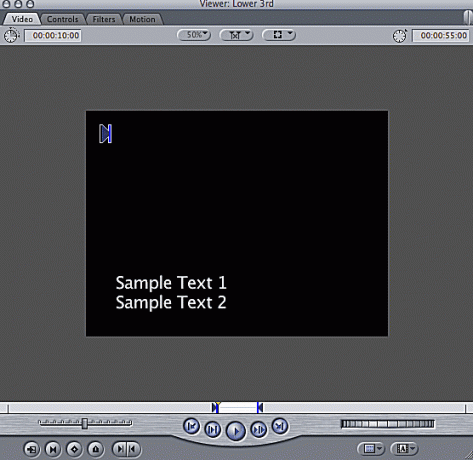
Projenize bir alt üçte birlik eklemek için şuraya gidin: Metin menüdeki izleyici pencere ve seçin Alt-3.. Görüntüleyici penceresinde etiketli bir kara kutu görmelisiniz.
Alt Üçlüleri Kullanma

Alt üçte birlik kısma metin eklemek ve ayarlamalar yapmak için şuraya gidin: Kontroller sekmesi izleyici pencere. "Metin 1" ve "Metin 2" yazan kutulara istediğiniz metni girin. Ayrıca bir yazı tipi, metin boyutu ve renk seçebilirsiniz. Metin 1 ve Metin 2'nin boyutlarını bağımsız olarak ayarlayabilir ve seçerek düz bir arka plan ekleyebilirsiniz. Sağlam yanındaki açılır menüden Arka plan. Bu, arka plan görüntüsünden öne çıkması için alt üçte birlik kısmın arkasına gölgeli bir çubuk ekler.
Alt-Üçüncü Sonuçlar
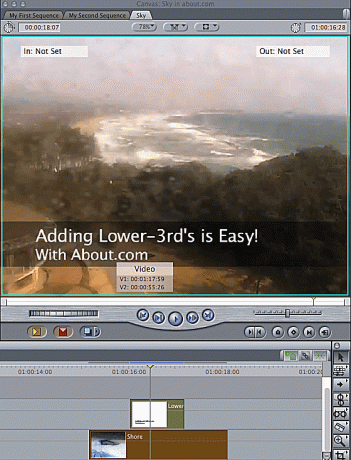
Artık filminizdeki bir yönü tanımlayan alt üçte birlik bir kısma sahipsiniz. Video klibi Zaman Çizelgesi'ne sürükleyip, açıklamak istediğiniz mevcut video klibin yukarısındaki ikinci parçaya bırakarak alt üçte birlik kısmı filmin üzerine yerleştirebilirsiniz.
Kayan Metin Ekleme ve Kullanma
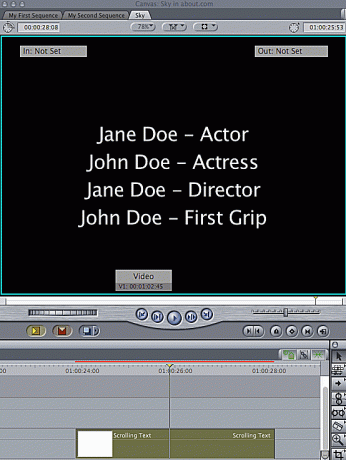
Bir filme kayan metin eklemek için şuraya gidin: Metin menüdeki izleyici ekran ve seçin Metin > Kayan metin. şuraya git Kontroller sekmesinin üst kısmı boyunca izleyici penceresini açın ve kredinin parçası olmak istediğiniz tüm bilgileri ekleyin. Bir yazı tipi, hizalama, boyut ve renk seçerek, alt üçte birlik kısımda yaptığınız gibi ayarları yapabilirsiniz. Alttan ikinci kontrol, metninizin yukarı mı aşağı mı kaydırılacağını seçmenizi sağlar.
Kredileri film dizisinin sonuna sürükleyin, video klibi oluşturun ve oynat'a basın. Eklediğiniz tüm metnin ekran boyunca dikey olarak kaydırıldığını görmelisiniz.
Metin Ekleme ve Kullanma

İzleyiciye ses veya videoda bulunmayan gerekli bilgileri sağlamak için filminize metin eklemeniz gerekiyorsa, genel Metin seçeneğini kullanın. Erişmek için şuraya gidin: Metin menüsü izleyici ve Seç Metin > Metin. Eklemek istediğiniz bilgileri yazın, yazı tipini ve rengi ayarlayın ve video klibi Zaman Çizelgesi'ne sürükleyin.
Bu bilgiyi tek video parçanız yaparak ayrı tutabilir veya istediğiniz çekimin yukarısındaki ikinci yola koyarak bir arka plan görüntüsünün üzerine bindirebilirsiniz. Metni birkaç farklı satıra yerleştirilecek şekilde bölmek için, ifadenin kesilmesini istediğiniz yerde enter tuşuna basın. Bu eylem sizi aşağıdaki metin satırına götürür.
Artık videolarınıza nasıl metin ekleyeceğinizi bildiğinize göre, yalnızca ses ve görüntüyle açıklanmayan her şeyi izleyicinize iletebileceksiniz.
